작성자: Thomas Deml
소개
웹 개발자, 특히 웹 사이트 디자인 및 컨설팅 서비스를 제공하는 사용자로부터 자주 듣는 한 가지는 웹 사이트를 신속하게 가동해야 한다는 점입니다. 웹 사이트는 빠르게 실행되고 최대의 유연성과 확장성을 위해 서버를 완전히 제어할 수 있습니다. 오늘의 게시물은 아마존의 EC2 클라우드와 Microsoft 웹 플랫폼 WordPress를 실행하는 방법에 대한 빠른 연습을 제공합니다. 이 연습의 단계를 수행한 후에는 인터넷에 라이브 프로덕션 Wordpress 블로그가 생깁니다.
다음은 수행해야 하는 단계를 간략하게 요약한 것입니다.
- Amazon EC2에 등록
- Amazon Web Services 관리 콘솔을 통해 "Microsoft 웹 플랫폼 - Wordpress" 인스턴스를 시작합니다.
- 관리istrator 암호를 검색하고 RDP를 통해 인스턴스에 연결합니다.
- Wordpress 설치를 완료합니다.
- 블로그 게시물을 입력하고 블로그로 이동합니다.
1. Amazon EC2 등록
Amazon EC2에 등록하는 것은 간단한 프로세스입니다. 필요한 것은
- 유효한 전자 메일 주소
- 연결할 수 있는 유효한 전화 번호(휴대폰이 근처에 있는지 확인하고 등록하는 동안 전화됩니다.)
- 유효한 크레딧 카드 번호
등록 URL이 여기에 있습니다. 기존 크레딧 카드 정보 및 전자 메일 주소를 사용할 수 있으므로 이미 Amazon 고객인 경우 더욱 쉽습니다.
참고: 대개 청구 데이터 확인은 몇 분 내에 수행됩니다. 하지만 몇 시간이 걸릴 수 있습니다. 현재(2010년 4월) 표시되는 오류 메시지는 그다지 의미가 없습니다.
"EC2 계정이 없는 것 같습니다*. Amazon EC2 콘솔을 사용하려면 먼저 Amazon EC2에 등록해야 합니다. 빠르게 등록할 수 있습니다."
그냥 인내심을 가지고 조금 더 기다립니다.
2. "Microsoft 웹 플랫폼 – Wordpress" 인스턴스 시작
성공적으로 등록되면 Amazon EC2 관리 콘솔에 액세스할 수 있습니다. URL이 여기에 있습니다.
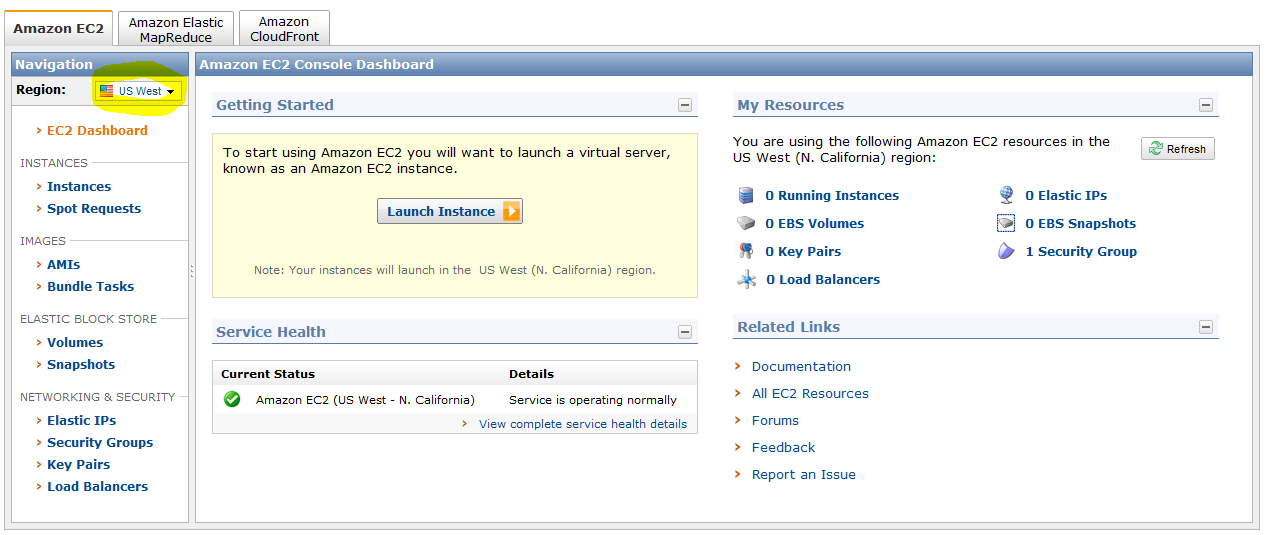
로그인한 후에는 지역을 "미국 서부"로 전환해야 합니다. Microsoft 웹 플랫폼 이미지는 현재 미국 서부 지역에서만 사용할 수 있습니다. 작업을 수행하기 전에 Wordpress 인스턴스에 대한 방화벽 규칙(Amazon lingo의 보안 그룹이라고 함)을 설정할 수 있습니다.
방화벽 규칙
왼쪽에서 "보안 그룹" 항목을 선택합니다. 기존 보안 그룹이 가운데 창에 표시됩니다. 위쪽에서 "보안 그룹 만들기" 단추를 클릭합니다.
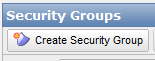
만들려는 새 그룹의 이름을 지정합니다(예: "Microsoft 웹 플랫폼 방화벽 규칙").

다음 규칙을 구성하려고 합니다.

- 원격 데스크톱을 통해 Amazon EC2 인스턴스에 연결할 수 있도록 RDP가 필요합니다. 현재 "원본(IP 또는 그룹)" 설정은 모든 IP 주소에서 이러한 연결을 허용합니다. 보다 엄격한 보안 요구 사항이 있는 경우 이 설정을 잠그세요.
- 고객이 AMAZON EC2 인스턴스의 HTTP를 통해 연결할 수 있도록 HTTP가 필요합니다.
- SSL을 사용하려는 경우 HTTPS가 필요합니다. SSL을 사용하지 않으려는 경우 이 설정이 필요하지 않습니다.
- Visual Studio 2010을 통해 IIS를 원격으로 관리하고 콘텐츠를 게시할 수 있도록 포트 8172가 열립니다. 원격 관리 또는 원격 콘텐츠 게시를 사용하지 않으려는 경우 포트 8172를 열 필요가 없습니다.
이제 EC2 DotNetNuke 인스턴스를 시작할 준비가 되었습니다.
DotNetNuke 인스턴스 시작
왼쪽의 "인스턴스" 메뉴 항목을 클릭하고 "인스턴스 시작" 단추를 클릭합니다.
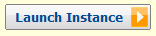
이제 결과 대화 상자에서 "커뮤니티 이미지"를 선택합니다.

"커뮤니티 API" 대화 상자에 "microsoft/"를 입력하면 선택 영역이 4개의 Microsoft 이미지로 줄어듭니다.

"Microsoft 웹 플랫폼 – Wordpress ..."에서 "선택"을 누릅니다. 행.
다음 대화 상자 페이지(인스턴스 세부 정보)에서 Wordpress 인스턴스에 사용할 컴퓨팅 능력을 선택할 수 있습니다. 작은 형식으로 시작하는 것이 좋습니다. "계속" 단추를 클릭합니다. 다음 페이지에서도 걱정할 필요가 없습니다. "고급 인스턴스 옵션" 대화 상자 아래쪽에서 "계속"을 클릭하기만 하면 됩니다. 이제 "키 쌍 만들기" 대화 상자가 표시됩니다.
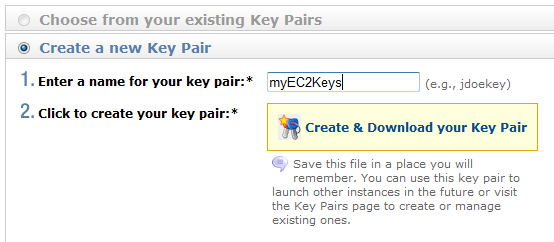
키가 이미 있는 경우 키를 사용하기만 하면 됩니다. 그렇지 않은 경우 키 쌍의 이름을 입력하고 "키 쌍 만들기 및 다운로드" 단추를 클릭하여 만들어야 합니다. 단추를 클릭하면 Amazon에서 키 쌍을 만들면 브라우저에서 다운로드하라는 메시지가 표시됩니다. 나중에 찾을 수 있는 위치에 파일을 저장합니다. 만든 키 쌍을 사용하면 Amazon이 Wordpress 인스턴스에 대해 만드는 관리istrator 암호를 해독할 수 있습니다. "계속" 단추를 클릭합니다.
참고: Internet Explorer는 키 쌍 파일을 저장할 위치를 묻는 다운로드 대화 상자를 표시하지 않을 수 있습니다. 이 경우 Internet Explorers 임시 파일 폴더에서 파일(<키 쌍 name.pem>)을 찾습니다. Windows 7에서 *.pem을 검색합니다 %userprofile%\ AppData\Local\Microsoft\Windows\Temporary Internet Files. .pem 파일을 더 영구적인 디렉터리에 복사해야 합니다.
키 쌍을 만든 후에는 방화벽 규칙을 구성할 수 있습니다. 예를 들어 컴퓨터에 대한 HTTP 요청만 허용할 수 있습니다. Amazon은 방화벽 규칙 "보안 그룹"을 호출합니다. 이 데모에서는 인스턴스에 방화벽 제한을 두지 않는 "기본" 보안 그룹을 선택합니다. 나중에 이러한 설정을 좀 더 제한적으로 구성할 수 있습니다.
"계속"을 클릭하여 "시작" 페이지로 이동합니다. 요약 페이지에서 수행할 수 있는 유일한 작업은 큰 "시작" 단추를 누르는 것입니다. 이렇게 하면 Amazon EC2가 Wordpress 이미지의 개인 가상 인스턴스를 스핀업합니다. 좋습니다. 커피를 마실 시간입니다. 인스턴스를 회전하는 데는 보통 3~5분 정도 시간이 걸립니다.
3. 관리이스트레이터 암호 검색
"인스턴스 시작" 마법사를 완료한 후 AWS 관리 콘솔의 기본 페이지로 돌아가야 합니다. "인스턴스" 링크를 클릭하여 Wordpress 인스턴스의 작업을 파악합니다.

다음과 비슷한 결과가 표시됩니다.
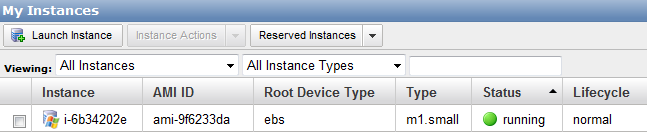
행을 마우스 오른쪽 단추로 클릭하고 "Windows 암호 가져오기" 메뉴 항목을 선택합니다.
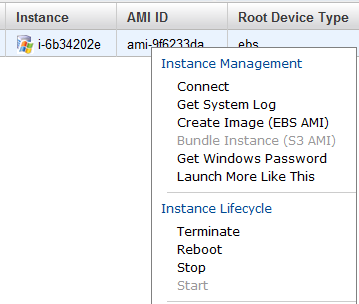
이제 키 쌍 파일(키 쌍 이름>)<을 사용할 차례입니다. PEM)은 이전에 만든 것입니다. 암호를 이미 사용할 수 있는 경우(앞에서 설명한 대로 몇 분 정도 기다려야 할 수 있음) 다음 대화 상자가 표시됩니다.
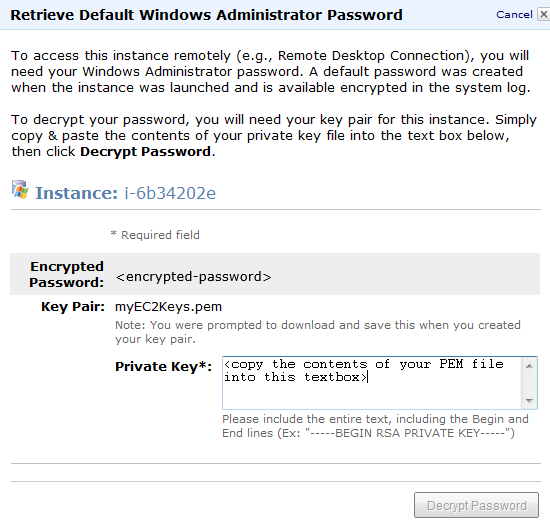
를 엽니다. PEM 파일을 메모장에서 클립보드에 복사합니다(Ctrl+A가 모두 선택되고 Ctrl+C가 클립보드에 복사). 이제 내용을 대화 상자의 텍스트 상자에 붙여넣습니다(Ctrl+V). "암호 해독" 단추를 클릭합니다.
참고: 암호 해독은 매우 CPU 집약적인 작업이므로 Internet Explorer를 사용하는 경우 다음 보안 대화 상자가 발생할 수 있습니다.
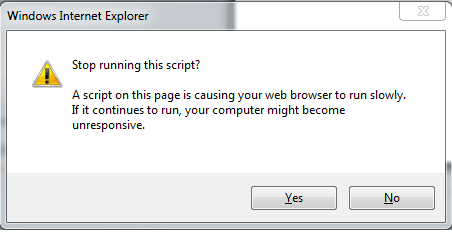
직관과는 달리 계속하려면 "아니요"를 눌러야 합니다. 암호를 해독하려면 "아니요"를 몇 번 눌러야 할 수 있습니다. 이 보안 기능에 대한 자세한 내용은 여기에서 확인할 수 있습니다.
보다 영구적인 수정에 관심이 있는 경우 명령줄에서 다음 명령을 실행할 수 있습니다.
reg add "HKCU\Software\Microsoft\Internet Explorer\Styles" /v MaxScriptStatements /t REG_DWORD /d 0x5F5E100
MaxScriptStatements를 100,000,000(0x5F5E100)으로 설정하면 더 이상 보안 팝업이 표시되지 않습니다.
암호가 해독되면 암호를 적어 두거나 클립보드에 복사하고 대화 상자를 닫습니다. 마지막으로 Wordpress 인스턴스에 연결할 준비가 완료되었습니다. 인스턴스를 마우스 오른쪽 단추로 클릭하고 "커넥트"을 선택합니다.
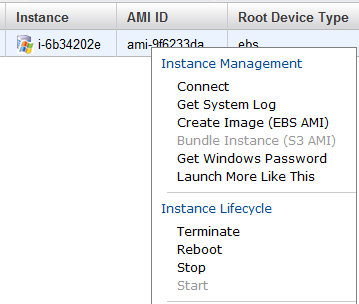
다음 대화 상자에서 "바로 가기 파일 다운로드"를 클릭합니다.
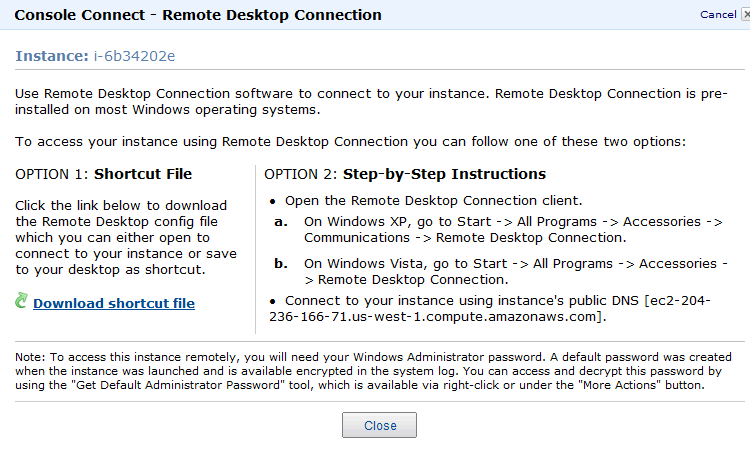
다운로드할 파일이 입니다. 클라우드의 EC2 인스턴스에 연결할 수 있는 모든 올바른 설정이 있는 RDP 파일입니다. IE를 사용하거나 Firefox의 다운로드 창에서 파일을 두 번 클릭하면 원격 데스크톱 세션이 설정된 경우 "열기"를 클릭합니다. 원격 데스크톱에서 자격 증명을 요청하면 사용자 이름 "관리이스트레이터"와 이전에 검색한 암호를 입력하기만 하면 됩니다.
연결되면 원격 컴퓨터에 로그온됩니다. 로그온 후 Wordpress 설치가 시작될 때까지 몇 분 정도 걸리기 때문에 참을성이 없어지지 않습니다.
4. Wordpress 설치 완료
초기 로그온은 웹 플랫폼 설치 관리자를 통해 Wordpress 설치를 자동으로 시작합니다. 다음 대화 상자가 표시됩니다.
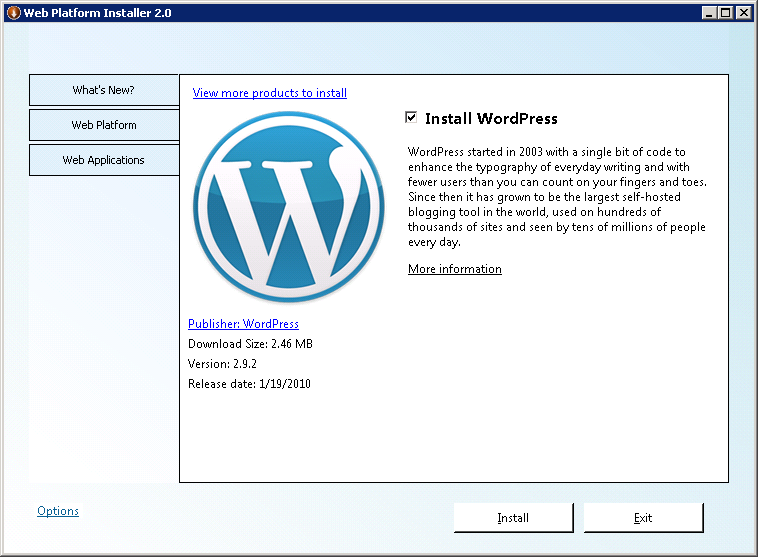
"설치"를 클릭하면 최신 Wordpress 및 MySQL 비트를 다운로드해도 괜찮은지 묻는 메시지가 표시됩니다. 대부분의 경우 로컬 복사본이 설치에 사용됩니다. 최신 비트를 사용할 수 있는 경우에만 웹 플랫폼 설치 관리자가 나가 새 이진 파일을 다운로드합니다. 아마존의 대역폭을 감안할 때 몇 초밖에 걸리지 않습니다.
다음으로 MySQL 암호를 묻는 메시지가 표시됩니다. 좋은 것을 선택!
MySQL 설치 후 웹 플랫폼 설치 관리자는 Wordpress 설치와 관련하여 몇 가지 추가 질문을 합니다.
웹 플랫폼 설치 관리자의 2단계 중 1단계
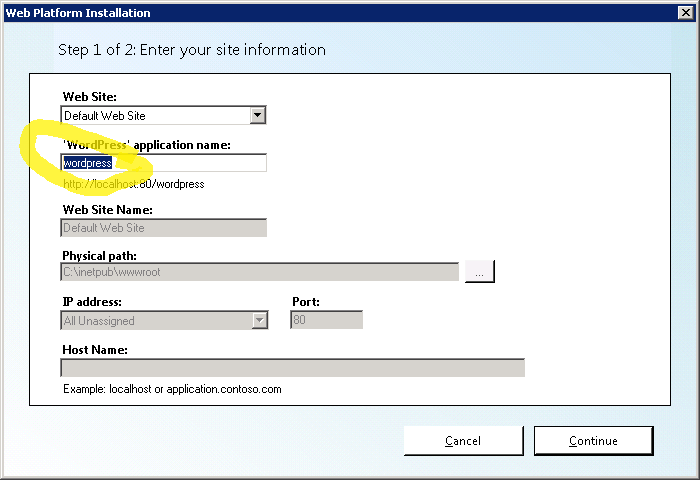
모든 것을 그대로 둘 수 있습니다. 고려해야 할 변경 사항은 하나뿐입니다.
wordpress를 사이트의 루트로 설치하려는 경우 "애플리케이션 이름" 텍스트 상자에서 "wordpress" 문자열을 제거할 수 있습니다. 이렇게 하지 않으면 항상 입력 http://%3cname-of-your-site/wordpress해야 합니다. 필드를 비워 두면 Wordpress 파일이 기본 웹 사이트의 루트에 배치됩니다. 즉, Wordpress 블로그에 로그인 http://%3cname-of-your-website/ 할 수 있습니다. 루트에 Wordpress를 설치하면 콘텐츠 덮어쓰기를 경고하는 팝업이 표시됩니다. 그래도 괜찮습니다. IIS의 기본 홈페이지만 덮어씁니다.
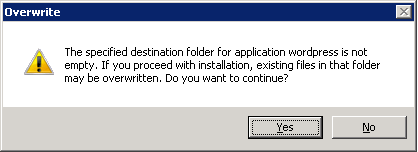
"예", "계속"을 차례로 클릭합니다.
이제 마지막 몇 가지 설정 - 2/2단계
Wordpress 설치에 성공하려면 Wordpress의 MySQL 연결 및 Wordpress를 관리하는 데 사용할 자격 증명을 구성해야 합니다. 이전에 선택한 MySQL 암호를 데이터베이스 관리사용자 암호로 입력합니다. 이러한 자격 증명은 MySQL 내에서 wordpress 데이터베이스를 만드는 데 사용됩니다.
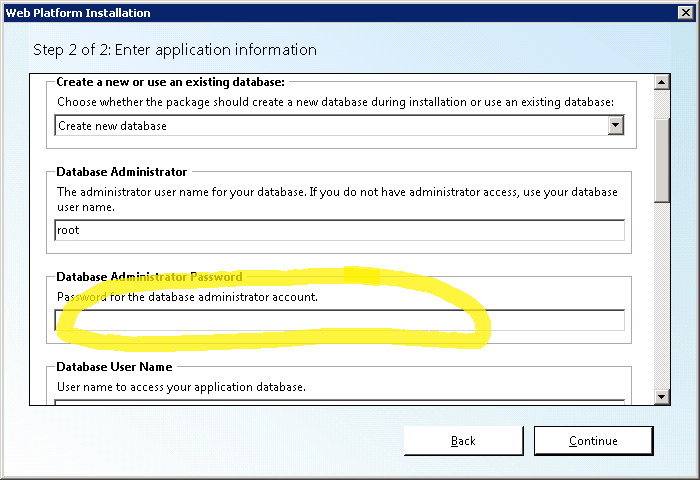
그런 다음 Wordpress 자체가 MySQL의 Wordpress 데이터베이스에 연결하는 데 사용하는 사용자 계정에 대한 새 자격 증명을 선택합니다.
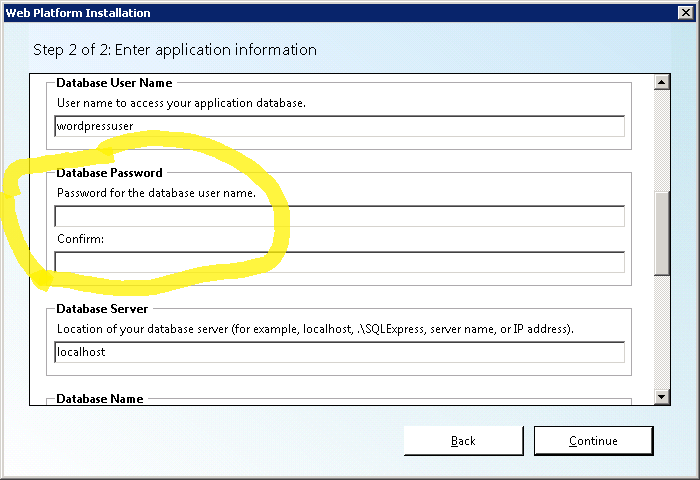
다른 모든 항목은 설치에 영향을 주지 않고 제자리에 남겨둘 수 있습니다.
설치가 완료되면 Wordpress를 시작할 수 있습니다. 마지막 웹 플랫폼 설치 관리자 페이지에서 "Wordpress 시작" 링크를 클릭합니다.
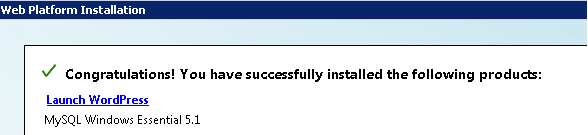
이제 원하는 대로 Wordpress를 사용자 지정할 수 있습니다.
마지막 팁: 원격 데스크톱 세션 외부에서 블로그에 액세스할 수 있습니다. 인스턴스에 사용할 수 있는 공용 DNS 주소가 있습니다.

AWS 관리 콘솔에 표시된 공용 DNS 이름을 클립보드에 복사하고 브라우저에 입력합니다. 더 영구적인 DNS 주소가 필요한 경우 DNS 이름을 등록하고 Amazon에서 탄력적 IP 주소를 가져와야 합니다. 그러나 이것은 또 다른 날에 대한 이야기입니다.
요약
이제 인터넷에서 전용 웹 서버를 가져와서 시작하는 것이 얼마나 쉬운지 놀랍습니다. Amazon EC2, Microsoft 웹 플랫폼 설치 관리자 및 Wordpress의 도움으로 방금 클라우드에 작동하고 완전히 구성된 블로그 애플리케이션을 배포했습니다. 질문 또는 피드백에 대해 어떻게 생각하는지 알려주세요. 에 보냅니다 ec2@microsoft.com.